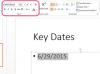Извършвайте свои собствени PDF редакции с вече инсталиран софтуер.
Редактирани документи – документи, чиито части от текста им са затъмнени поради правителствени, поверителност или собственически причини - може да предизвика интерес поради това, че зрителите се чудят точно какво не могат да направят Прочети. Извършването на редакциите обаче не е толкова коварна задача; всъщност повечето редакции могат да се извършват с компютърен софтуер, който може би вече сте инсталирали. Когато редактирате PDF, файл с преносим формат на документ, който изисква специален софтуер за редактиране за достъп до него, можете да заобиколите този собствен софтуер и извършете редакциите като заобиколно решение, въпреки че крайният ви резултат ще бъде също толкова маскиращ, колкото реалния нещо.
Използване на Word
Етап 1
Отворете Word. Щракнете върху раздела "Вмъкване". Щракнете върху менюто "Обект" на лентата. Щракнете отново върху „Обект“ и изберете раздела „Създаване от файл“. Прегледайте PDF, за да редактирате, щракнете върху бутона „Вмъкване“ и щракнете върху „OK“, за да добавите PDF към документа на Word.
Видео на деня
Стъпка 2
Щракнете върху бутона "Форми" на лентата. Изберете формата на правоъгълник. Когато курсорът се превърне в знак плюс, начертайте малък правоъгълник върху думите/изреченията, за да редактирате.
Стъпка 3
Щракнете върху границата на правоъгълника, за да отворите оранжевия раздел „Инструменти за рисуване“. Щракнете върху бутона "Shape Fill" и щракнете върху черния квадрат. Редът вече е редактиран. Повторете, за да добавите допълнителни правоъгълници, както е необходимо.
Използване на Photoshop
Етап 1
Отворете Adobe Photoshop. Щракнете върху менюто "Файл". Кликнете върху „Отваряне“. Прегледайте PDF файла, който искате да редактирате. Щракнете двукратно върху името на файла. Щракнете върху „OK“ в прозореца „Импортиране на PDF“.
Стъпка 2
Щракнете върху „Инструмент за правоъгълник“ в долната част на панела „Инструменти“. Ако не виждате иконата на правоъгълник, щракнете с десния бутон върху линия, звезда или кръг. Щракнете върху „Инструмент за правоъгълник“ от изскачащото меню.
Стъпка 3
Кликнете върху полето „Цвят“ в новата лента с инструменти в горната част на екрана. Щракнете върху черно и щракнете върху „OK“.
Стъпка 4
Позиционирайте курсора върху PDF. Щракнете, задръжте левия бутон на мишката и плъзнете, за да оформите правоъгълника. Плъзнете правоъгълника на място върху думите, за да редактирате. Повторете, за да добавите допълнителни правоъгълници.
Използване на Publisher
Етап 1
Отворете Publisher. Кликнете върху бутона „Празно 8,5 x 11“ под „Налични шаблони“. Щракнете върху раздела "Вмъкване". Щракнете върху бутона "Обект" на лентата. Щракнете върху бутона за избор "Създаване от файл". Намерете PDF файла и щракнете двукратно върху него.
Стъпка 2
Щракнете върху бутона "Форми" на лентата. Изберете формата на правоъгълник. Когато курсорът се превърне в знак плюс, начертайте малък правоъгълник върху думите/изреченията, за да редактирате.
Стъпка 3
Щракнете върху границата на правоъгълника, за да отворите оранжевия раздел „Инструменти за рисуване“. Щракнете върху бутона "Shape Fill" и щракнете върху черния квадрат. Редът вече е редактиран. Повторете, за да добавите допълнителни правоъгълници, както е необходимо.
Неща, от които се нуждаете
Майкрософт Уърд
Адобе Фотошоп
Издател на Microsoft
Бакшиш
Друг начин за редактиране на PDF е да използвате софтуера Adobe Acrobat. Acrobat е самостоятелен софтуер, продаван специално за редактиране на PDF файлове. За да редактирате в Acrobat, използвайте опцията за засенчване и я завъртете до 100 процента черно, след това направете правоъгълник върху всяка от думите, които искате да редактирате, подобно на това, което бихте направили в тези програми.